- O processo de restauração do sistema não deve levar muito tempo no Windows 11, mas você deve esperar uma hora antes de começar a solucionar problemas.
- Primeiro, execute uma verificação SFC, pois arquivos de sistema corrompidos geralmente causam esse problema.
- Você também pode tentar um ponto de restauração diferente ou executar a restauração do sistema no modo de segurança, entre outros métodos aqui.

XINSTALAR CLICANDO NO ARQUIVO DOWNLOAD
Este software irá reparar erros comuns do computador, protegê-lo contra perda de arquivos, malware, falha de hardware e otimizar seu PC para desempenho máximo. Corrija problemas do PC e remova vírus agora em 3 etapas fáceis:
- Baixe a ferramenta de reparo Restoro PC que vem com tecnologias patenteadas (patente disponível aqui).
- Clique Inicia escaneamento para encontrar problemas do Windows que possam estar causando problemas no PC.
- Clique Reparar tudo para corrigir problemas que afetam a segurança e o desempenho do seu computador
- Restoro foi baixado por 0 leitores este mês.
A Restauração do Sistema é frequentemente considerada o melhor método de solução de problemas sempre que um erro grave é encontrado e outras correções parecem não funcionar. Mas muitos usuários relataram que a Restauração do Sistema está demorando muito no Windows 11.
Caso tenha passado apenas alguns minutos, você deve deixar o processo ser executado ininterruptamente por pelo menos uma hora. No entanto, se a restauração do sistema do Windows 11 estiver travada, isso indica um problema com o ponto de restauração, os arquivos do sistema ou um processo/aplicativo em segundo plano em conflito com a Restauração do sistema.
Portanto, sem mais delongas, vamos orientá-lo nas correções mais eficazes caso a Restauração do Sistema do Windows 11 esteja demorando muito.
O que devo fazer se a Restauração do Sistema do Windows 11 estiver demorando muito?
1. Execute a verificação SFC
- Imprensa janelas + S para lançar o Procurar cardápio, entre Terminal Windows no campo de texto na parte superior, clique com o botão direito do mouse no resultado de pesquisa relevante e selecione Executar como administrador no menu de contexto.
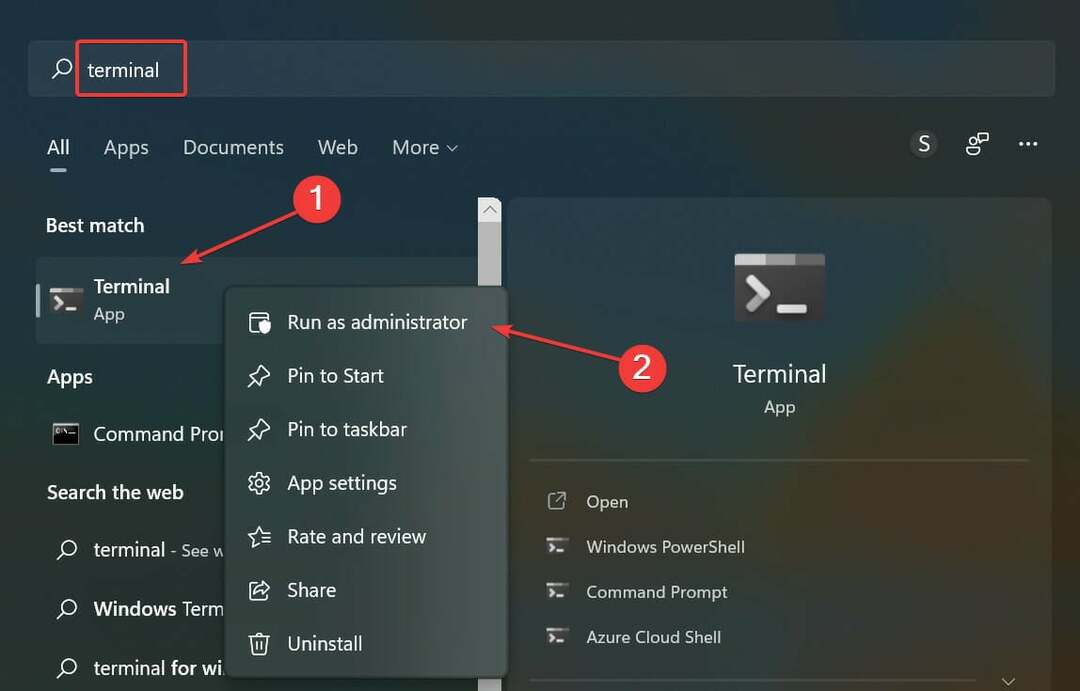
- Clique Sim no UAC (Controle de Conta de Usuário) prompt que aparece.
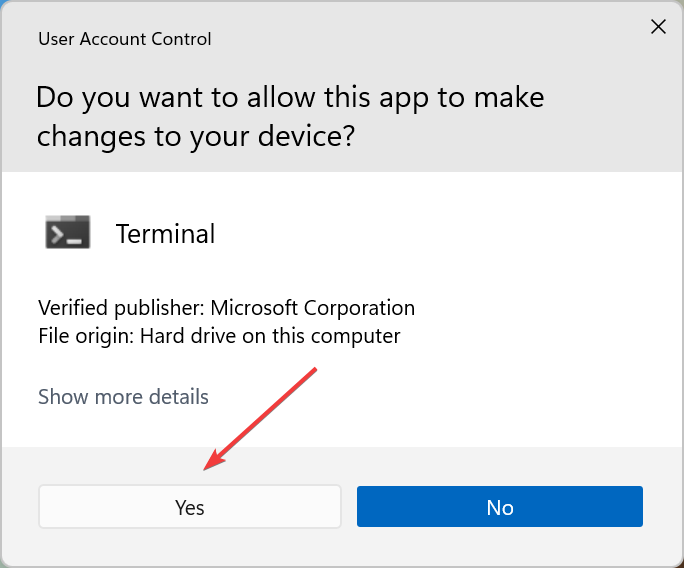
- Agora, clique na seta na parte superior e selecione Prompt de comando do cardápio. Alternativamente, você pode bater Ctrl + Mudança + 2 lançar Prompt de comando em uma nova aba.
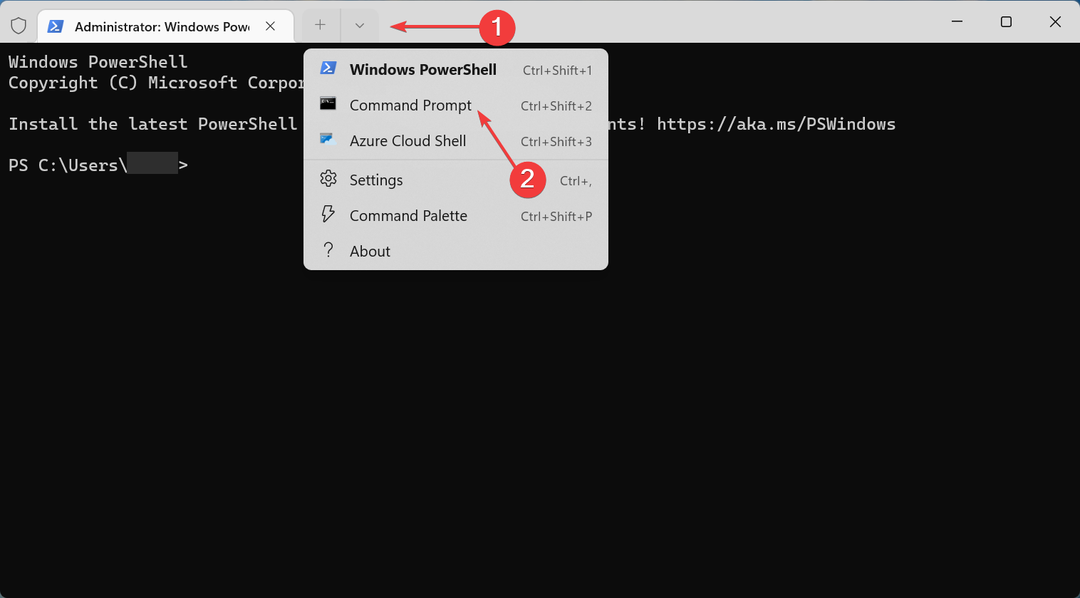
- Agora, cole o seguinte comando e aperte Entrar para executar o SFC(Verificador de arquivos do sistema) Varredura:
sfc / scannow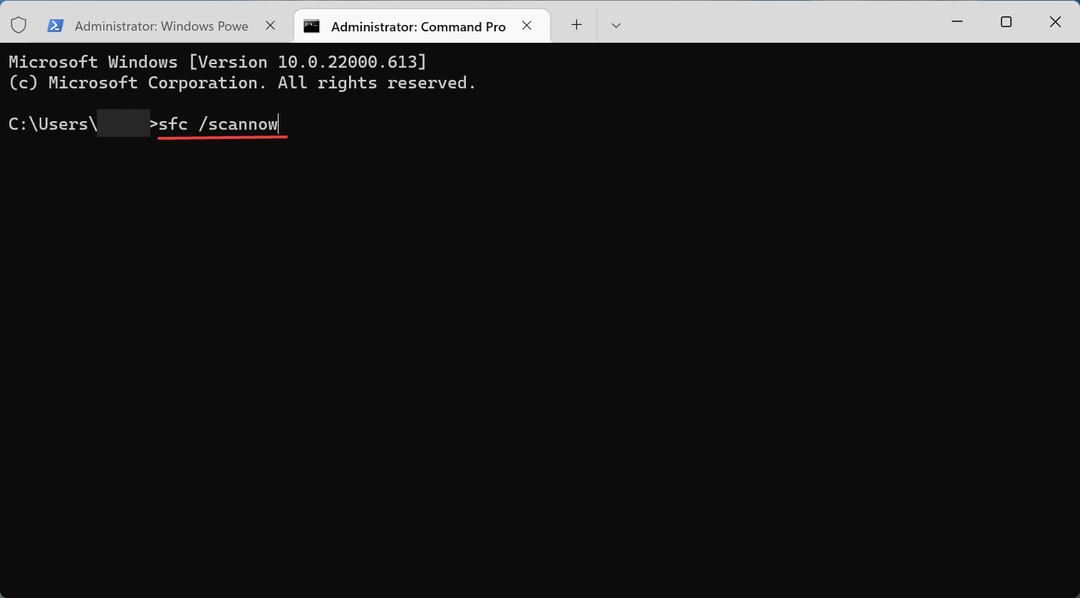
Arquivos de sistema corrompidos são um motivo comum por trás da restauração do sistema do Windows 11 que leva muito tempo e, como esse método é o mais simples e rápido, experimente-o antes de prosseguir com os listados a seguir.
2. Experimente uma ferramenta de reparo de terceiros
Caso os arquivos do sistema estejam corrompidos ou ausentes, um software profissional de terceiros pode reparar arquivos corrompidos ou danificados, restaure seu registro e até mesmo faça uma análise completa de hardware e substitua o Windows quebrado entradas.
O Restoro é um otimizador de sistema universal e solução de reparo que pode eliminar malware e corrigir qualquer dano relacionado a vírus ao seu computador. Além disso, o programa pode reparar falhas do sistema e do aplicativo.
Como o programa é totalmente automatizado, você pode corrigir todas as dificuldades de restauração do sistema e muito mais com apenas alguns cliques.
Restoro é uma ferramenta que analisa a estabilidade do PC durante os últimos quatro meses ou desde que seu sistema operacional foi instalado no computador.
Existe uma versão gratuita do Restoro disponível, mas só pode verificar o seu computador em busca de problemas e não curá-los. Mesmo que seja útil visualizar todas as falhas do seu sistema, você só poderá resolvê-las facilmente se obtiver a versão profissional do aplicativo.
Dica do especialista: Alguns problemas do PC são difíceis de resolver, especialmente quando se trata de repositórios corrompidos ou arquivos ausentes do Windows. Se você estiver tendo problemas para corrigir um erro, seu sistema pode estar parcialmente quebrado. Recomendamos instalar o Restoro, uma ferramenta que irá escanear sua máquina e identificar qual é a falha.
Clique aqui para baixar e começar a reparar.
⇒Obter Restoro
3. Tente um ponto de restauração diferente
- Imprensa janelas + R para lançar o Correr caixa de diálogo de comando, digite rstrui.exe no campo de texto e clique em OK ou bater Entrar lançar Restauração do sistema.
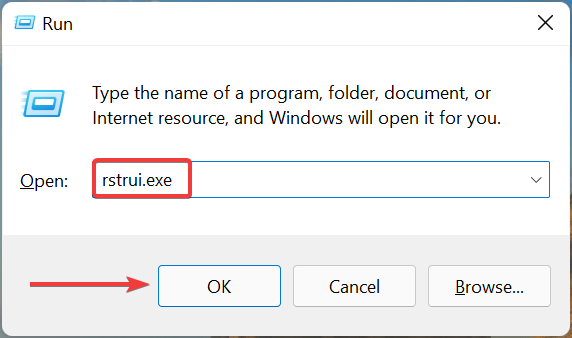
- Clique Próximo na parte inferior para prosseguir.
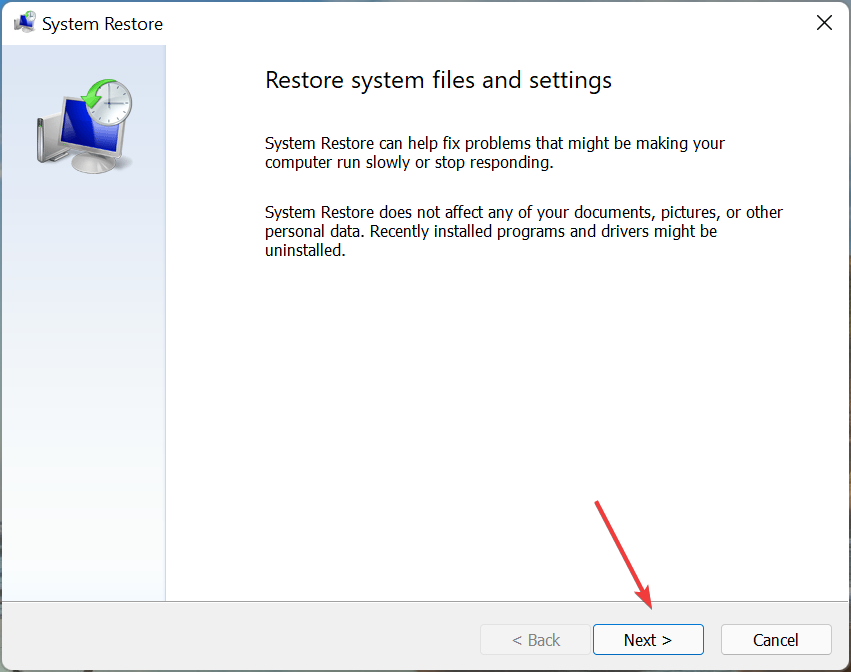
- Agora, selecione um ponto de restauração diferente do que você selecionou da última vez e clique em Próximo.
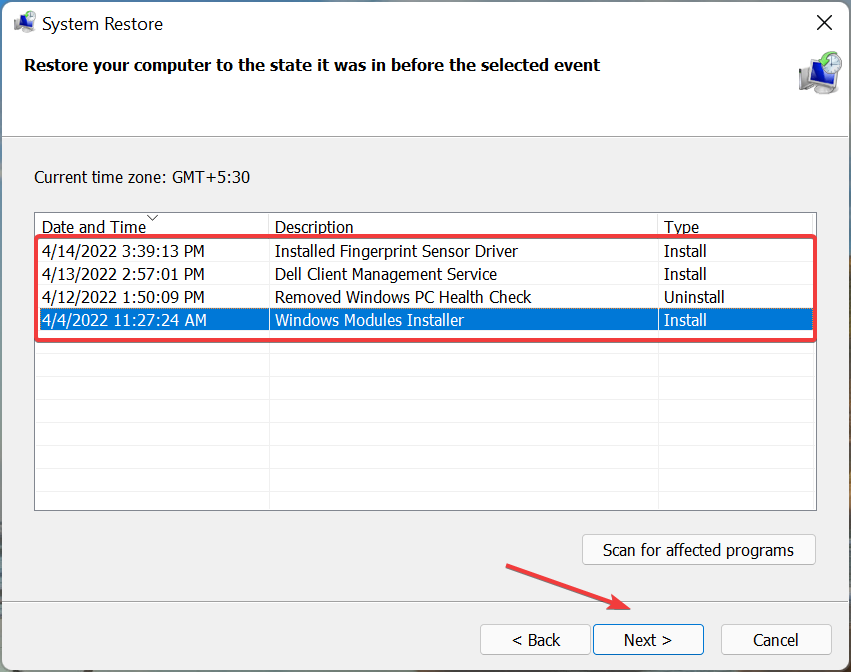
- Verifique os detalhes e clique em Terminar para iniciar o processo de restauração.
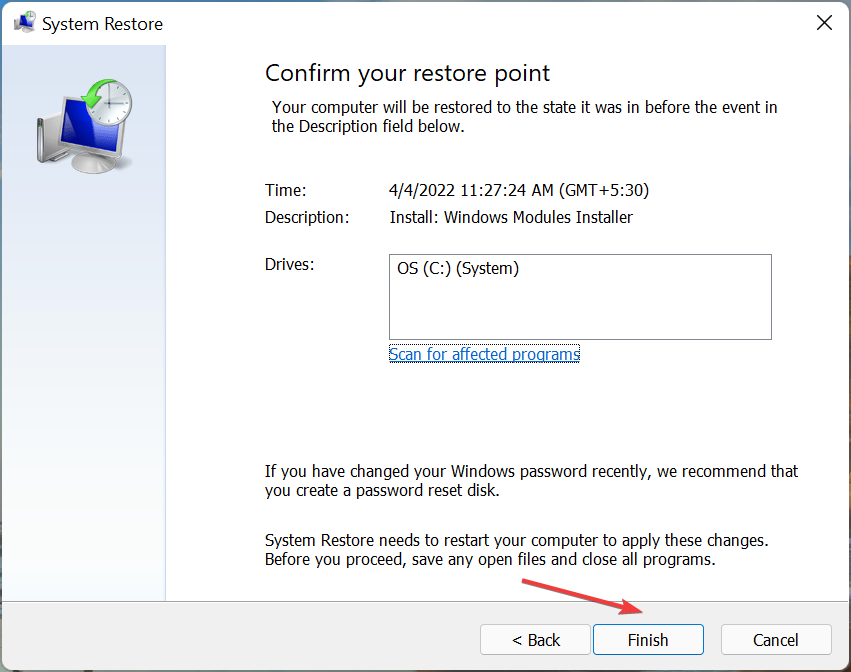
Muitas vezes, é um problema com o próprio ponto de restauração que faz com que a Restauração do Sistema do Windows 11 demore muito tempo. Se o ponto de restauração atual não for crítico, tente usar outro e verifique se o processo ocorre sem problemas.
É por isso que é recomendado que você manualmente criar pontos de restauração no Windows 11 para ajudar a contornar esses problemas com facilidade.
4. Execute a restauração do sistema no modo de segurança
- aperte o janelas chave para iniciar o Começar cardápio, clique no botão Poder botão, segure o Mudança tecla e, em seguida, selecione Reiniciar.
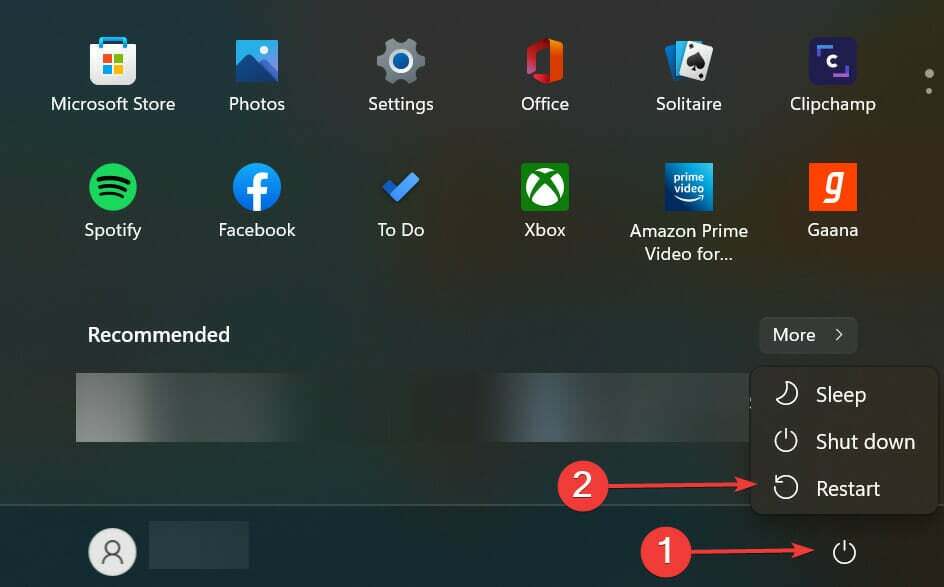
- Uma vez que o Windows inicializa no Ambiente de recuperação, selecione Solucionar problemas das opções listadas aqui.
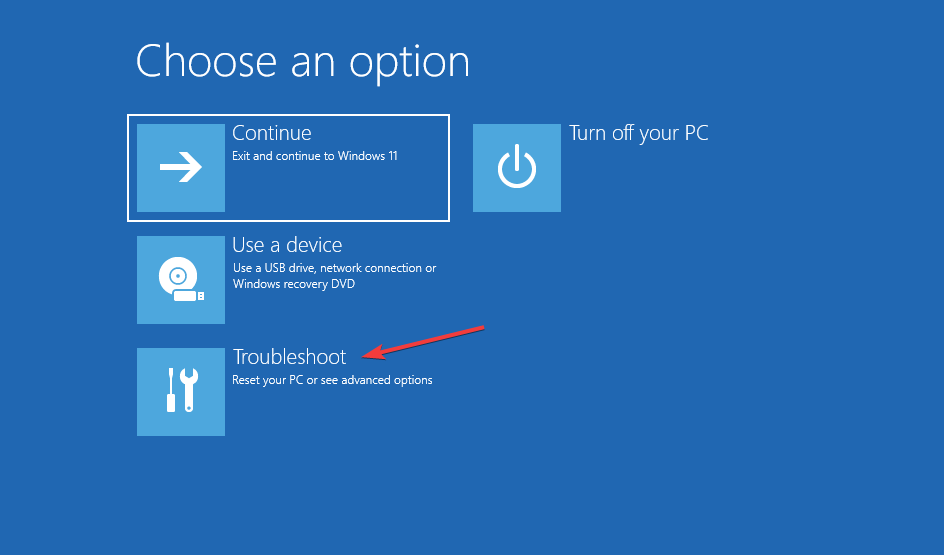
- Clique em Opções avançadas.
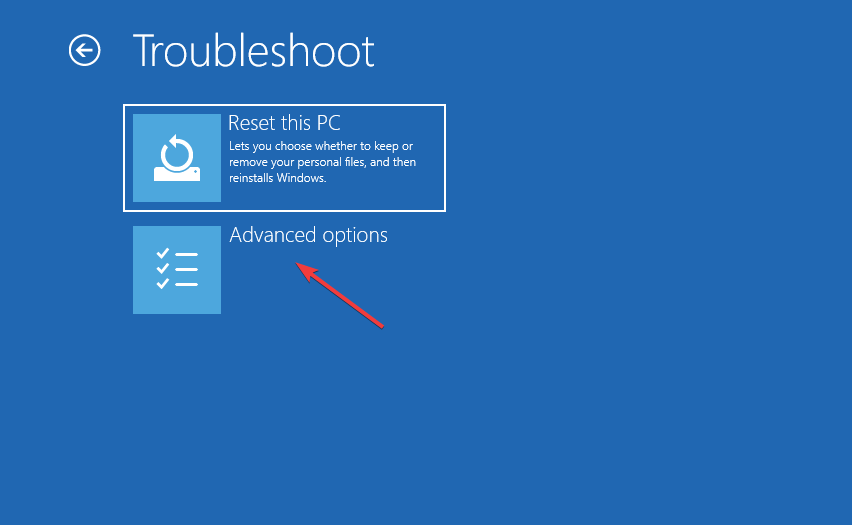
- A seguir, clique em Configurações de inicialização no Opções avançadas tela.
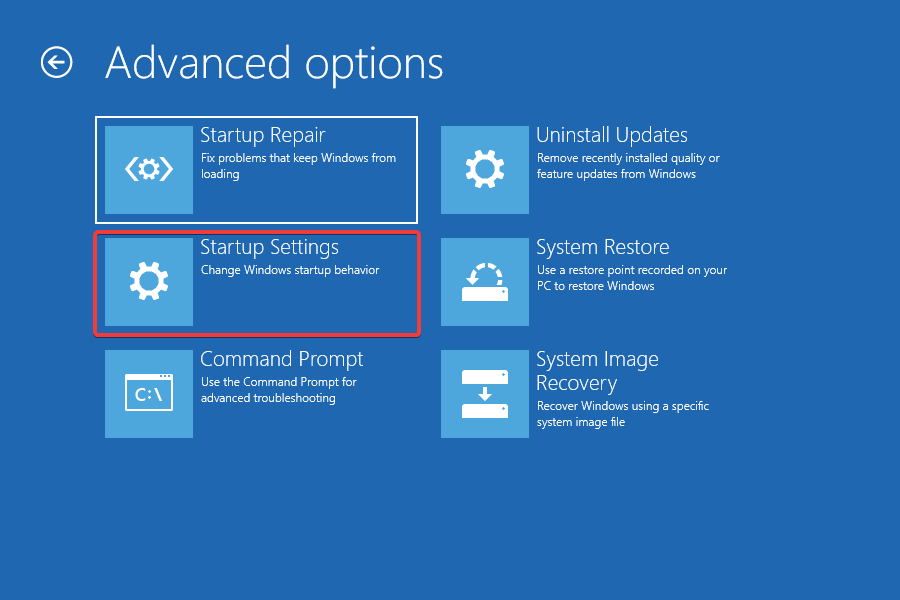
- Clique Reiniciar no fundo.
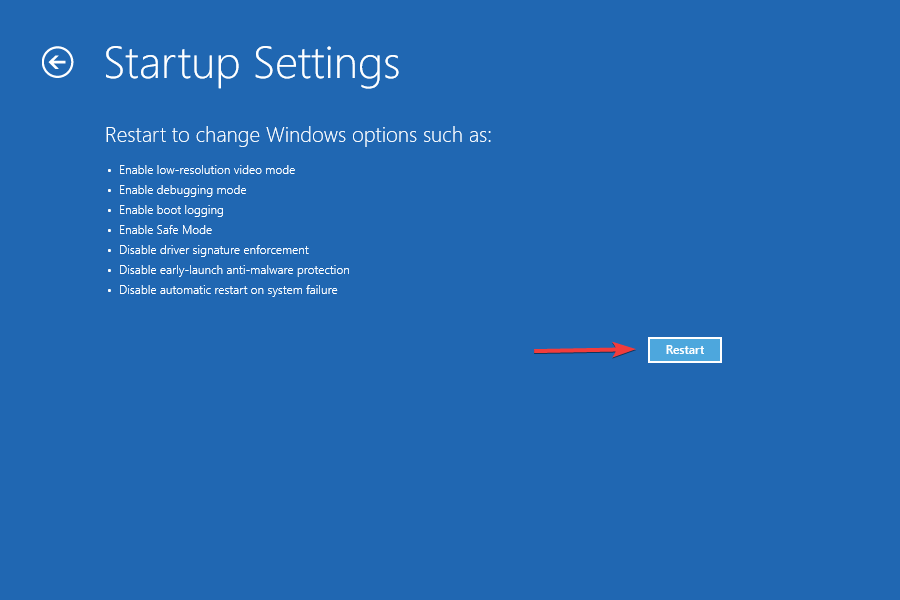
- Agora, ou pressione 6 ou F6 para inicializar o Windows em Modo de segurança.
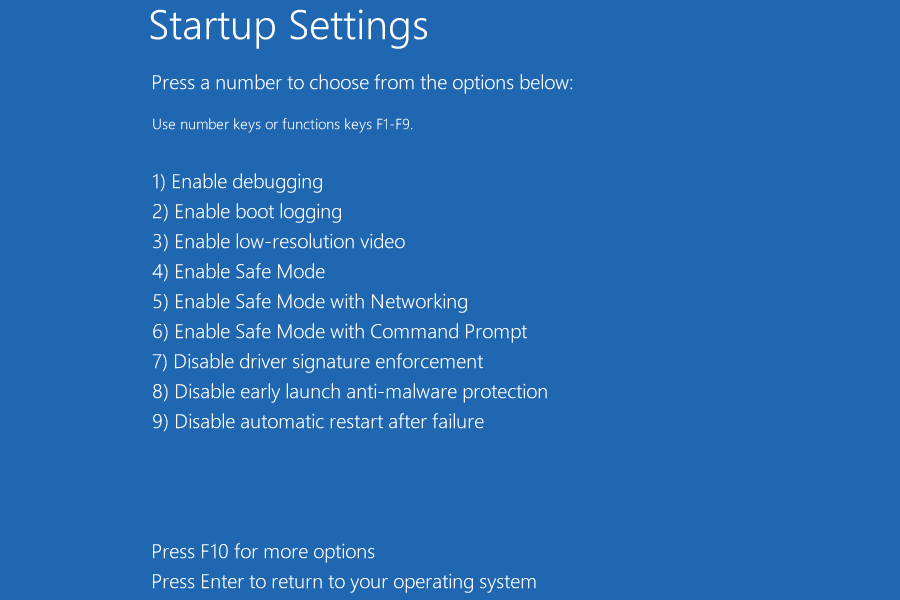
Muitos usuários relataram que era um programa ou processo conflitante por trás da restauração do sistema do Windows 11, demorando muito.
A melhor opção aqui é inicializar no modo de segurança, onde apenas os programas, serviços e drivers críticos são executados e, em seguida, tentar executar o processo de restauração, conforme discutido anteriormente.
- Erro de instalação do driver CFosSpeed no Windows 11: 3 correções
- 5 maneiras de corrigir o erro de tempo de execução Sxstrace.exe no Windows 11
5. Executar reparo de inicialização
- Imprensa janelas + R para lançar o Correr caixa de diálogo de comando, digite desligar /r /o no campo de texto e, em seguida, clique em OK para entrar no modo de recuperação.
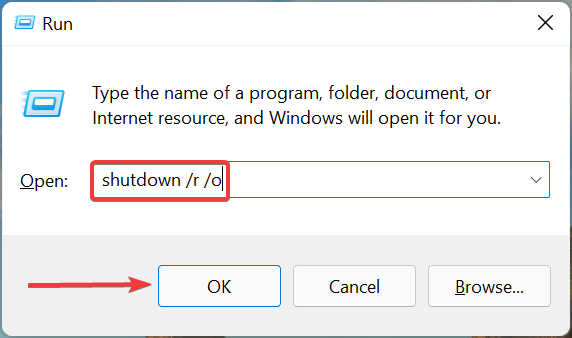
- Clique em Solucionar problemas.
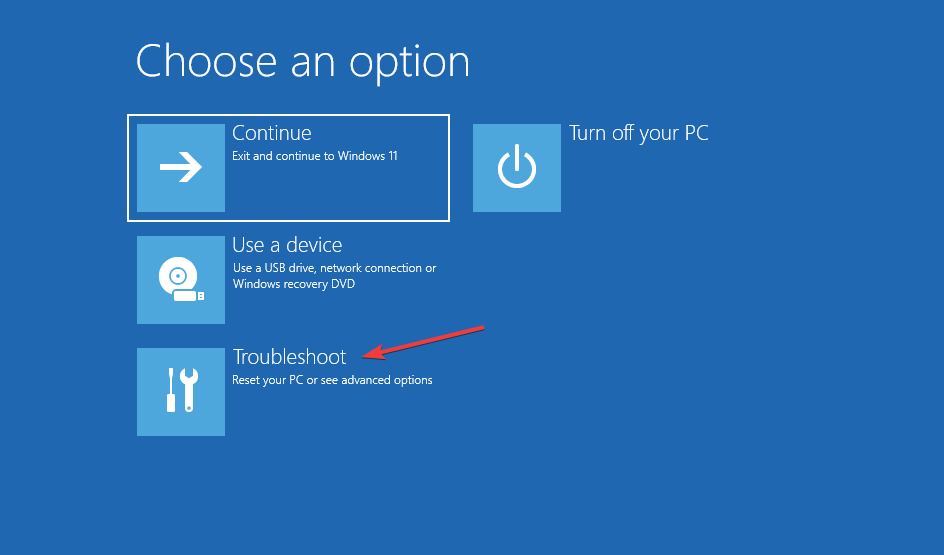
- A seguir, selecione Opções avançadas.
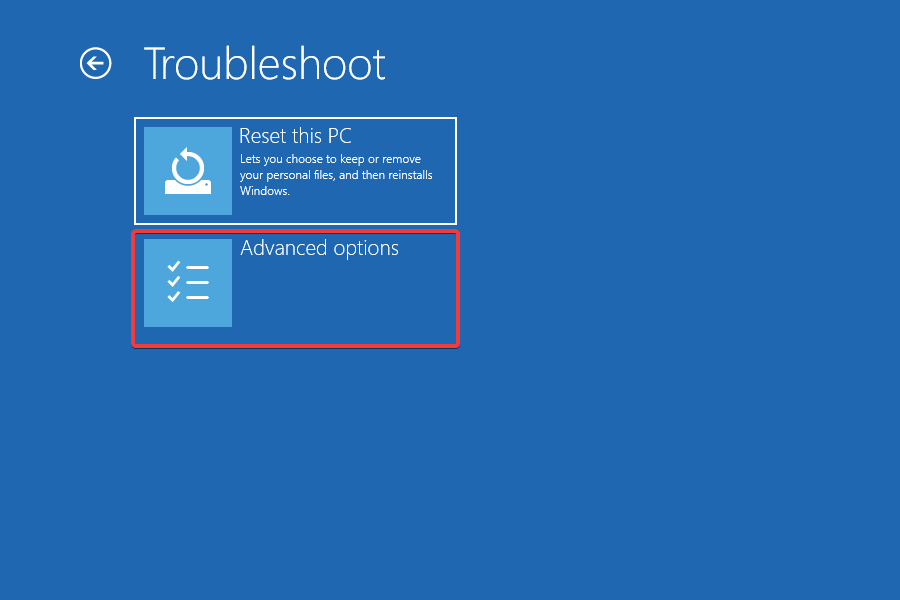
- Agora, clique em Reparo de inicialização das seis opções listadas aqui.
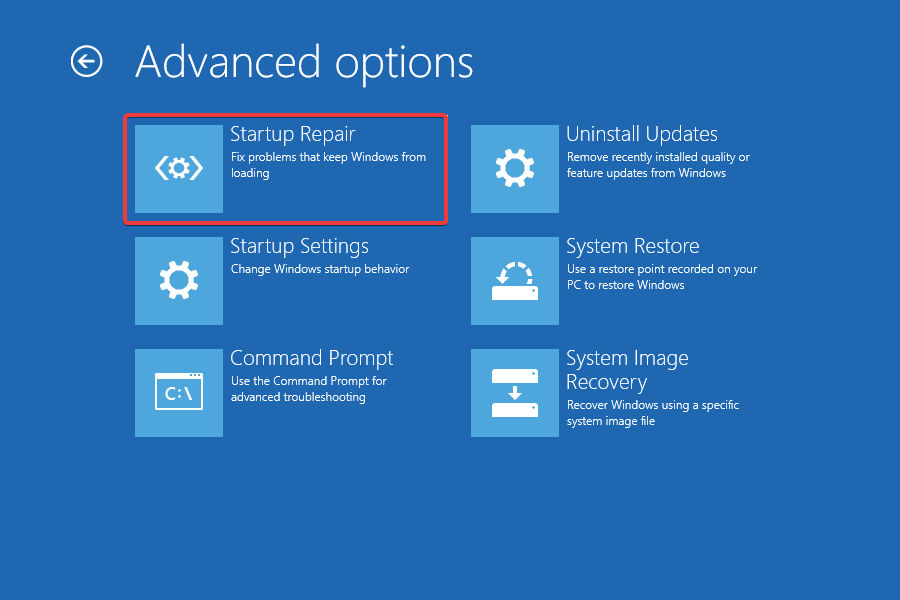
- Selecione uma conta para prosseguir.
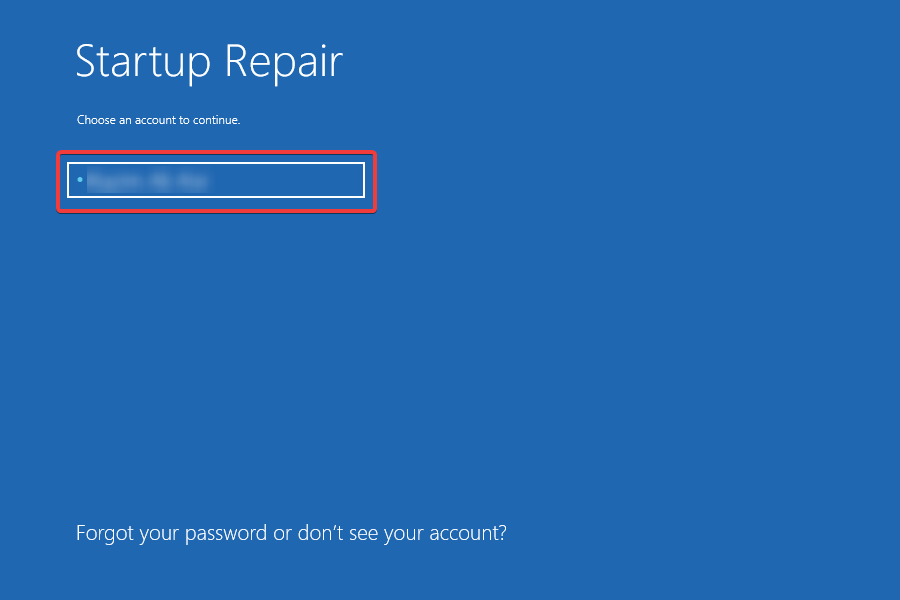
- Digite a senha da conta e clique em Continuar. Se você não definiu uma senha, deixe o campo em branco.
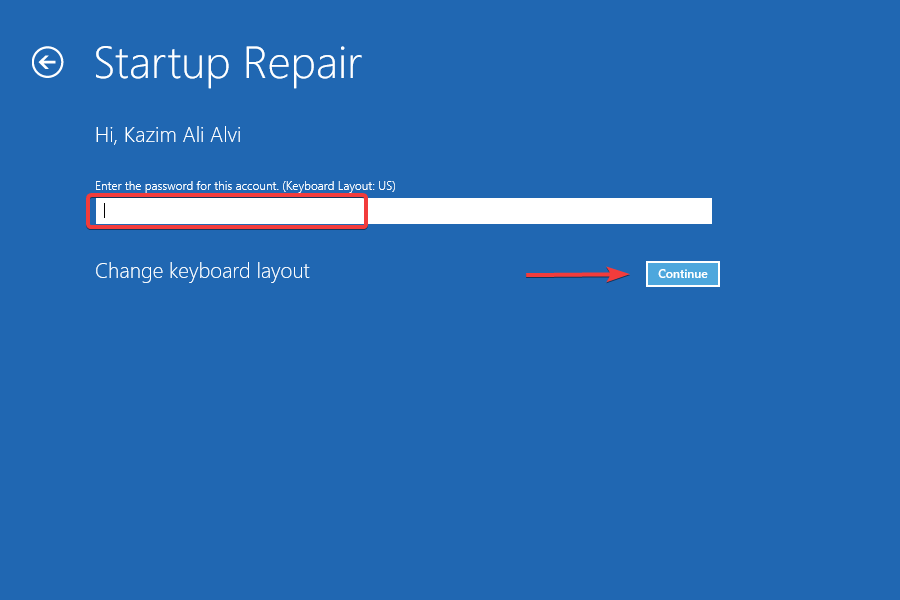
O processo de reparo agora será iniciado e eliminará problemas que travaram a Restauração do Sistema no Windows 11.
Um dos quatro métodos listados aqui deve definitivamente ajudar a eliminar o problema da Restauração do Sistema que demora muito no Windows 11. Lembre-se de segui-los na sequência listada para solução rápida de problemas.
Além disso, saiba como desfazer uma restauração do sistema no Windows 11 uma vez que a necessidade para isso surge em algumas ocasiões.
Se você tiver alguma dúvida ou souber de uma correção que não esteja listada aqui, deixe um comentário na seção abaixo.
 Ainda com problemas?Corrija-os com esta ferramenta:
Ainda com problemas?Corrija-os com esta ferramenta:
- Baixe esta ferramenta de reparo do PC classificado como Ótimo no TrustPilot.com (download começa nesta página).
- Clique Inicia escaneamento para encontrar problemas do Windows que possam estar causando problemas no PC.
- Clique Reparar tudo para corrigir problemas com tecnologias patenteadas (Desconto exclusivo para nossos leitores).
Restoro foi baixado por 0 leitores este mês.


